Cómo crear plantillas de texto en tu Mac
Cada documento de Word se crea en tu Mac se forma a partir de un modelo
Conteúdo
Para ahorrar tiempo formatear sus documentos, se le invita a crear plantillas con estilos que usted sabe y amor. Puede crear una nueva plantilla desde cero, crear una plantilla a partir de un documento, o crear una plantilla mediante el ensamblaje de estilos de otras plantillas y documentos. Estilos de plantillas, como los estilos en los documentos, se pueden modificar, borrar y renombrar.
¿Cómo desea crear una nueva plantilla? Puede crear una nueva plantilla a partir de un documento u otra plantilla, o usted puede montar estilos de otras plantillas.
Para crear un documento de una plantilla que ha creado usted mismo, abrir la Galería de documento de Word (haga clic en el botón Nuevo de la plantilla en la barra Estándar) y haga clic en Mis plantillas. Su auto # 8208-made plantillas aparecen en la galería. Seleccione una plantilla y haga clic en el botón Seleccionar.
Creación de una plantilla a partir de un documento
Si un documento tiene la totalidad o la mayor parte de los estilos que desea para una plantilla, convertir el documento en una plantilla así que usted puede utilizar los estilos en documentos que cree en el futuro. Siga estos pasos para crear una plantilla de Word a partir de un documento de Word:
Abra el documento de Word que va a utilizar para crear una plantilla.
Elija Archivo-Guardar como.
Aparecerá el cuadro de diálogo Guardar como.
Introduzca un nombre para la plantilla.
Abra el menú Formato y seleccione Plantilla de Word.
Después de elegir la Palabra de plantilla, la opción Dónde en el cuadro de diálogo de cambios en Mis plantillas. Plantillas de Word se guardan en la carpeta Mis plantillas. La próxima vez que se crea un documento, se puede ir a la carpeta Mis plantillas en la Galería de documentos de Word y crear un documento con la nueva plantilla.
Haga clic en el botón Guardar.
Probablemente la nueva plantilla incluye un texto que hereda del documento que fue creado a partir. Elimine el texto (a menos que desee que aparezca en los documentos que se crean a partir de la nueva plantilla).
Montaje de estilos de otros documentos y plantillas
Utilice el Organizador para copiar estilos de un documento a una plantilla o de una plantilla a otra. Después de hacer un estilo de una parte de una plantilla, puede invocar el estilo en otros documentos. Usted puede llamar sobre él en cada documento que cree o creado con la plantilla. Siga estos pasos para copiar un estilo entre las plantillas y documentos:
Abra el documento o la plantilla con los estilos que desea copiar.
Para copiar estilos de un documento, abra el documento. Para copiar estilos de una plantilla, cree un nuevo documento utilizando la plantilla con los estilos que desea copiar.
Elija Herramientas-Plantillas y Añadir # 8208-Ins.
Las plantillas y aparece el cuadro de diálogo # 8208-Ins.
Haga clic en el botón Organizador.
Verá el cuadro de diálogo Organizador. Estilos en el documento o plantilla que abrió en el paso 1 aparecen en el cuadro de lista en el lado izquierdo.
Haga clic en el botón Cerrar archivo en el lado derecho del cuadro de diálogo.
El botón cambia de nombre y se convierte en el botón Abrir archivo.
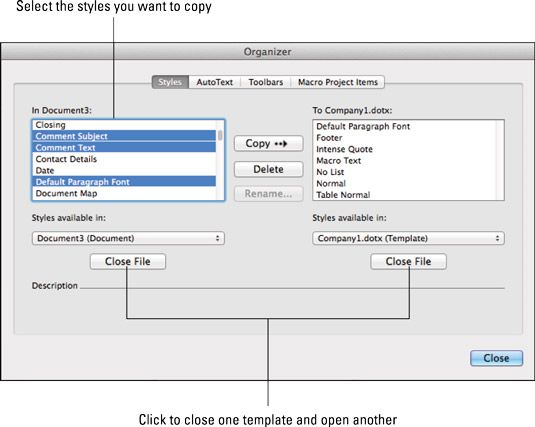 Copia de estilos de una plantilla.
Copia de estilos de una plantilla.
Colocación de una plantilla diferente a un documento
Sucede en las mejores familias. Se crean o se le da un documento, sólo para descubrir que la plantilla mal se le atribuye. Por momentos como esos, Word le da la oportunidad de cambiar las plantillas. Sigue estos pasos:
Elija Herramientas-Plantillas y # 8208-Ins.
Usted ve las plantillas y añadir # cuadro de diálogo 8208-Ins.
Haga clic en el botón Adjuntar para abrir el cuadro de diálogo Elegir archivo.
Buscar y seleccionar la plantilla que desea y haga clic en el botón Abrir.
Volverá a las plantillas y añadir cuadro de diálogo # 8208-ins, donde el nombre de la plantilla que eligió aparece en el cuadro Plantilla de documento.
Haga clic en la casilla de verificación Automáticamente Estilos de actualización de documentos.
Si lo hace, dice la Palabra de aplicar los estilos de la nueva plantilla al documento.
Haga clic en Aceptar.
Haga clic en el botón Abrir archivo y, en el cuadro de diálogo Abrir, busque y seleccione la plantilla a la que desea copiar estilos-continuación, haga clic en el botón Abrir.
Los nombres de los estilos de la plantilla que ha elegido aparecen en el lado derecho del cuadro de diálogo Organizador.
En el cuadro de diálogo Organizador, Comando + clic para seleccionar los nombres de estilos en el lado izquierdo del cuadro de diálogo que desea copiar a la plantilla que aparece en el lado derecho del cuadro de diálogo.
Al hacer clic en los nombres, se convierten resaltado.
Haga clic en el botón Copiar.
Los nombres de los estilos que ha copiado aparecen en el lado derecho del cuadro de diálogo Organizador.
Haga clic en el botón Cerrar y haga clic en Guardar cuando Word pregunta si desea guardar los nuevos estilos en la plantilla.





